OpenSea で勝手にHiddenへ移動してしまうアイテムないですか?
実は、今回頂いたNFTが見つからなかったんです・・・
おまたせしました🎁申請頂いた208名全ての方へお贈りしました✨
— えみ🌳森の木こりさん家 (@emi_kikorin) January 10, 2023
どんな方が申請下さっているのか見て、普段交流できてない方々のステキな思いを知ることができてうれしかったです
小学校の先生が子ども達のために!と活動されているのを知って感激しました✨#TheMafiaAnimals #TMAart#TMA https://t.co/oDiNyua9eZ
とっても可愛い年賀NFTはどこに行っちゃったの??
ということで今回は非表示を解除する、OpenSeaの使いかた小技のご紹介です。
『OpenSea』でエアドロされたNFTをHiddenからCollectedへ移動させる方法
OpenSeaのHiddenフォルダとは何?

Hiddenフォルダとはその名の通り隠しフォルダのことです。
他の人からは中身が見えないのが特徴で、勝手にエアドロされたNFTや転送されたNFTが入ってきます。
Giveawayなんかで当選したNFTであっても隠しフォルダに入ってしまうこともあります。
認識のある人からNFTが送付されて見当たらない場合はHiddenフォルダを確認するのもお忘れなく!
HiddenからCollectedへNFTを移動させる方法

多くの人が紹介している方法ですが、著者が戸惑った点を中心に解説します!
(PCで操作しています)
『opensea.io』をアドレスバーに手打ちしてOpenSeaを開く。

検索して開くと、偽サイトの可能性があるので注意!
英語より日本語がわかりやすいので、
右上のアカウントをポイントしてでてくる『Language』を『en』から『日本語』に変更
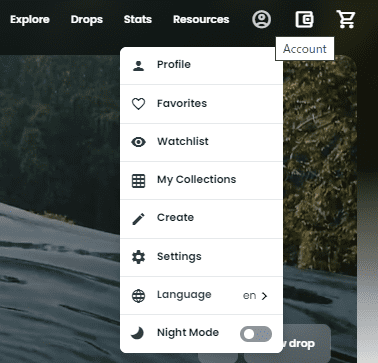
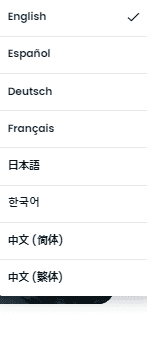
プロフィールをクリックすると、
ウォレット接続画面がでるので、ご自分の持っているウォレットを接続してください
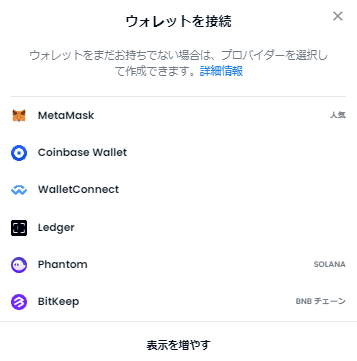
ご自分の『収集済み』画面が表示されたら、
右上の3つの四角い切り替えボタンで左か、中央に切り替える
(右以外ならOKです)
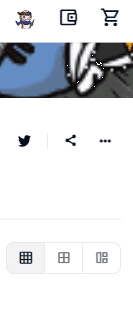
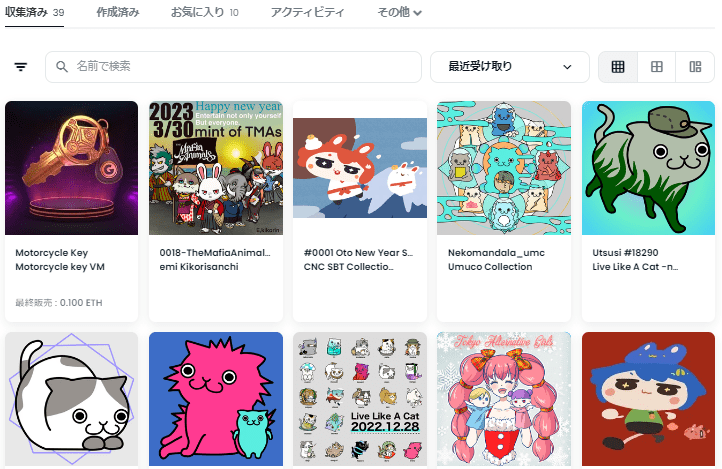
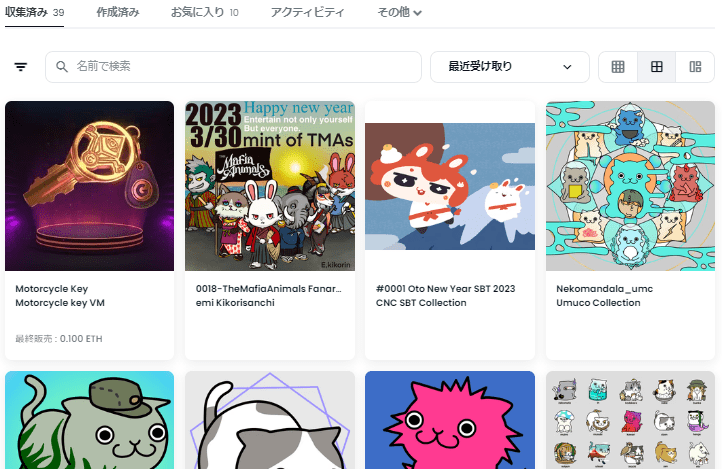
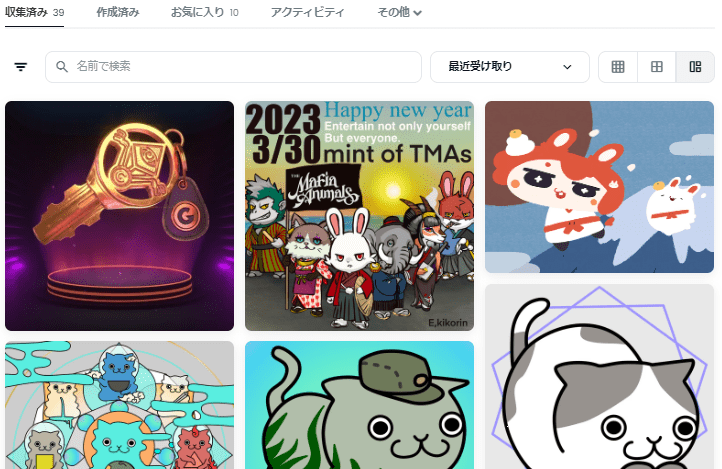
上部メニューの『その他』→『非表示』をクリックして非表示画面を表示する
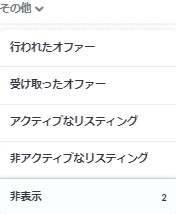
対象のNFT右下の『…』をクリック、
目のマークの『再表示』をクリックし、『続行』すれば完了です!
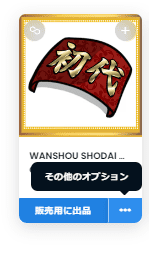
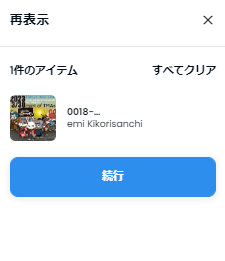
収集済みに切り替えてNFTが移動したか確認してみましょう!
盗難注意!心当たりのないNFTは触らないことが重要
心当たりのないNFTは触ってはダメです!
ものによっては、触ってしまうとハッキングや盗難被害に遭うかもしれませんのでご注意ください!

最悪、ハッカーにウォレットをハッキングされると、暗号資産(仮想通貨)もNFTも全部なくなる可能性があります
少し時間がかかりますが、OpenSea側で怪しいNFTは削除されます。
普段は収集済み(Collected)画面をメインで見ているのであまり意識しなくてもいいでしょう。
OpenSeaで非表示(Hide)から再表示(Unhide)する方法のまとめ

今回は以上です!
知らないとできない、知っているとなんてことないOpenSeaの使い方の説明でした。
小さなことからコツコツと、NFT好きな人が増えてくれればいいな~とおもってます!




